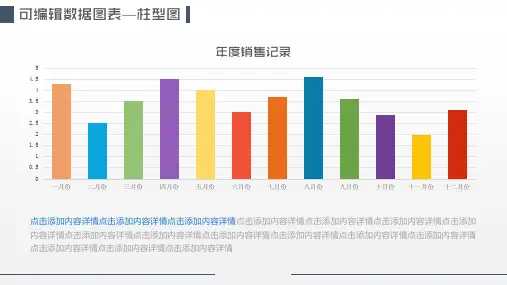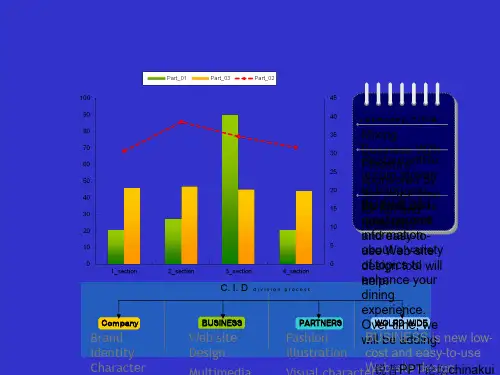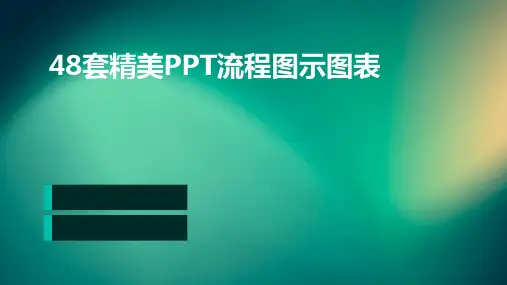超级精美的PPT柱状图模板
- 格式:ppt
- 大小:231.50 KB
- 文档页数:1

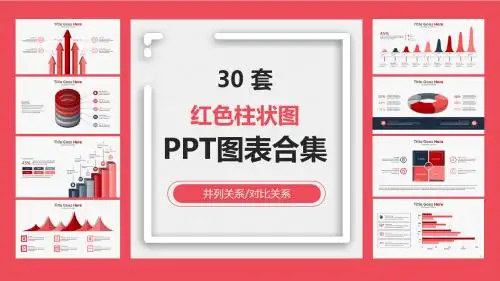
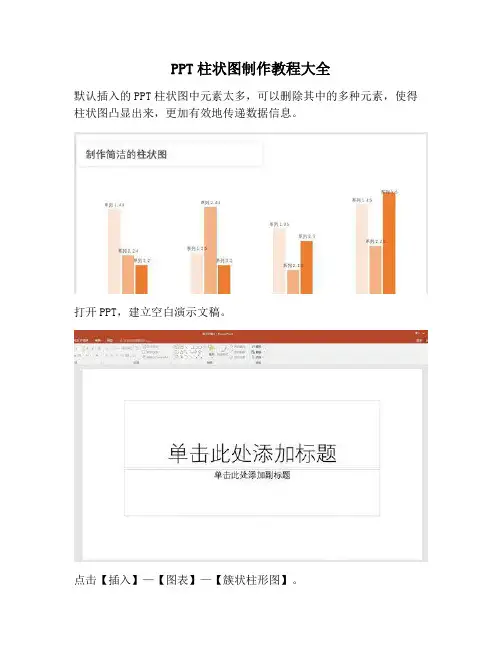
PPT柱状图制作教程大全
默认插入的PPT柱状图中元素太多,可以删除其中的多种元素,使得柱状图凸显出来,更加有效地传递数据信息。
打开PPT,建立空白演示文稿。
点击【插入】—【图表】—【簇状柱形图】。
得到默认的柱形图。
以这个默认的柱状图为例,如果本页幻灯片中已经有了标题,则图表标题可以省略。
在柱形中添加数据标签,则纵坐标轴可以删除。
在数据标签中添加【系列】名称,则图例也可以删除。
再把网格线删除。
增加图表的宽度,使得页面不至于太空。
更改柱形的颜色,凸显重点柱形。
双击柱形,在右侧的设置窗口中,增大【分类间距】,增大【系列重叠】,使得各个柱形之间错落有致。
这样,就得到了最终效果的简洁的柱状图。
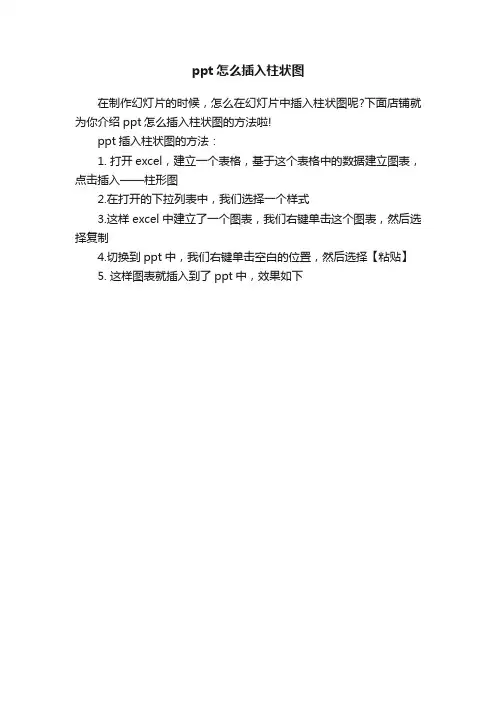

8款不同样式的PPT柱形图模板,制作PPT必备工具!
想必大家不论是在日常的工作中还是学习中,都会使用到PPT工具,经常也会因为工作、学习的需要去制作一份PPT。
在制作PPT的过程中会插入大量的图片、图形素材。
而在这些诸多素材中,柱形图大家想必都会使用到。
今天为了方便大家在制作PPT中,节约查找PPT柱形图素材时间,小编今天将在下面的文章内给大家分享8款不同样式的PPT柱形图。
以上8张图片就是各种样式的PPT柱形图,8种截然不同的风格样式,想必总有一款是大家所需要到。
倘若这8款柱形图都满足不了大家的需求,不必担心!大家可进入办公资源查找更多不同样式的柱形图,然而除了PPT柱形图这里还有更多其它样式的制作PPT所需的模板素材等你来拿!
办公资源网:
/chart/stu/0/cat1/84.html。